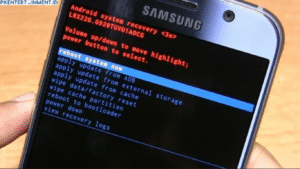Pernah nggak sih kamu mengalami masalah Bluetooth di laptop tiba-tiba hilang? Rasanya pasti menyebalkan, apalagi kalau kamu sedang butuh koneksi dengan perangkat lain seperti headphone, mouse, atau smartphone. Nah, jangan panik! Dalam artikel ini, kita akan membahas tutorial Cara Mengatasi Bluetooth Laptop Hilang secara lengkap dan mudah dipahami.
Daftar Isi Artikel
Penyebab Bluetooth Laptop Hilang
Sebelum kita masuk ke cara mengatasinya, penting banget untuk tahu dulu apa penyebab Bluetooth laptop kamu tiba-tiba menghilang. Beberapa alasan yang sering terjadi antara lain:
- Driver Bluetooth Hilang atau Rusak – Bisa terjadi karena update Windows yang gagal atau terhapus secara tidak sengaja.
- Bluetooth Dinonaktifkan di Pengaturan – Kadang fitur Bluetooth bisa mati tanpa disadari.
- Service Bluetooth Tidak Berjalan – Ada kemungkinan service yang menjalankan Bluetooth berhenti bekerja.
- Masalah Hardware – Jika semua cara sudah dicoba tapi masih nggak bisa, bisa jadi ada masalah dengan modul Bluetooth laptop.
- Konflik dengan Aplikasi atau Update Windows – Kadang update terbaru bisa menyebabkan beberapa fitur tidak berfungsi dengan baik.
Sekarang, kita masuk ke langkah-langkah untuk mengatasinya!
Cara Mengatasi Bluetooth Laptop Hilang
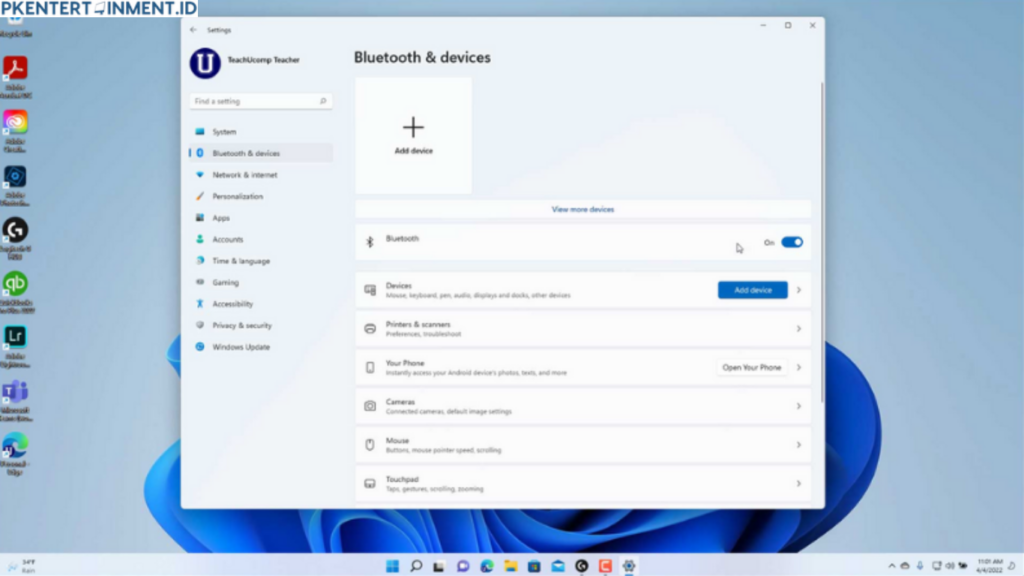
Mengatasi Bluetooth yang hilang di laptop bukanlah hal yang terlalu rumit, tapi memang membutuhkan sedikit kesabaran. Ada beberapa langkah yang bisa kamu coba, mulai dari cara paling sederhana hingga metode yang lebih teknis. Yuk, kita bahas satu per satu!
1. Periksa dan Aktifkan Bluetooth di Pengaturan
Kadang, Bluetooth bisa saja mati secara tidak sengaja. Untuk mengeceknya, ikuti langkah berikut:
- Buka Settings dengan menekan tombol Win + I di keyboard.
- Pilih Devices > Bluetooth & other devices.
- Pastikan toggle Bluetooth dalam keadaan ON.
- Kalau opsi ini nggak ada, kemungkinan ada masalah dengan driver atau hardware-nya.
Bluetooth juga bisa dinonaktifkan melalui Airplane Mode, jadi pastikan mode pesawat tidak dalam keadaan aktif. Caranya: